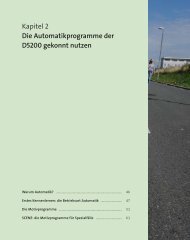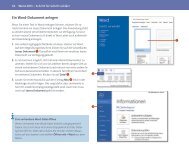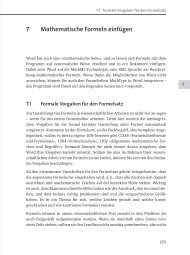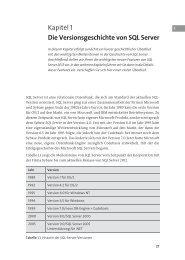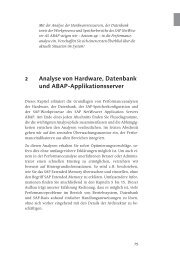6 Grundlagen aus Anwendersicht
6 Grundlagen aus Anwendersicht
6 Grundlagen aus Anwendersicht
Erfolgreiche ePaper selbst erstellen
Machen Sie aus Ihren PDF Publikationen ein blätterbares Flipbook mit unserer einzigartigen Google optimierten e-Paper Software.
Effektives Arbeiten mit der Bash 7.11<br />
Der besagte find-Aufruf sah folgendermaßen <strong>aus</strong>: find /usr/local/bin -name<br />
"Dateiname". Um nun nach dem Dateinamen zsh zu suchen und den gleichen<br />
Befehl zu verwenden, muss nach dem Muster<br />
ˆAlter-StringˆNeuerStringˆ<br />
eine Manipulation des alten Befehls erfolgen, also:<br />
user$ find /usr/local/bin -name "Dateiname"<br />
...<br />
user$ ˆDateinameˆzshˆ<br />
find /usr/local/bin -name "zsh"<br />
/usr/local/bin/zsh<br />
Listing 7.66 Das Kommando find mit neuem Dateinamen<br />
7.11.2 Automatische Vervollständigung von Dateinamen<br />
Ein ähnlich praktisches Feature wie die Kommando-History stellt die automatische<br />
Vervollständigung von Dateinamen dar. Sie wird in der bash durch die Tab-Taste<br />
angesteuert. Da unter Unix auch Programme Dateien darstellen, funktioniert dieses<br />
Feature natürlich auch mit diesen.<br />
Bei der Nutzung der Tab-Taste sind allerdings zwei Fälle zu unterscheiden:<br />
<br />
<br />
Es ist nur eine passende Datei vorhanden.<br />
Es sind mehrere passende Dateien vorhanden.<br />
Für den ersten Fall erstellen wir ein Beispielverzeichnis, in dem wir eine Datei mit<br />
dem Namen abc.txt unterbringen.<br />
Nur ein Kandidat<br />
$ mkdir test<br />
$ touch test/abc.txt<br />
$ cd test<br />
Listing 7.67 Beispielverzeichnis mit einer Datei erstellen<br />
VerwendenwirnuneinProgrammwie/bin/ls, dem wir diese Datei als Parameter<br />
übergeben, müssen wir, da es nur eine Datei im Verzeichnis gibt, bloß die Tab-Taste<br />
betätigen, und die bash setzt uns den Dateinamen automatisch an die gewünschte<br />
Position in der Eingabe.<br />
Versuchen Sie es einmal selbst: Wechseln Sie in das neue Verzeichnis, geben Sie ls<br />
und ein Leerzeichen ein, und drücken Sie die Tab-Taste. Die bash sollte nun den<br />
Dateinamen abc.txt automatisch in die Befehlszeile schreiben.<br />
245